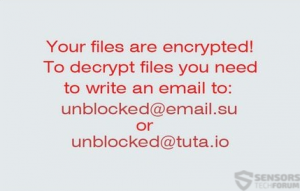 Chiffrierung Angriffe durch eine neue Ransomware-Variante wurden in letzter Zeit zunehmende. Sie scheinen zu zwei E-Mail-Adressen als unblocked@email.su und undblocked@tuta.io bekannt verknüpft werden. Die Ransomware verwendet herkömmliche für Ransomware Skripte, um die Dateien der Benutzer mit seinen Modulen zu codieren und eine eigene Dateierweiterung verlassen, Rendern der Dateien beschädigt. Die Dateierweiterung dieses Krypto Malware verwendet wird, ist .73i87A und in seiner Erpresserbrief, die Cyber-Kriminellen bieten die kostenlose Entschlüsselung 2 zu 3 Dateien. Alle Benutzer von der Ransomware betroffen sind, sollten nicht das Lösegeld zahlen und die Alternativen nach diesem Artikel verwenden, um ihre Daten wiederherstellen.
Chiffrierung Angriffe durch eine neue Ransomware-Variante wurden in letzter Zeit zunehmende. Sie scheinen zu zwei E-Mail-Adressen als unblocked@email.su und undblocked@tuta.io bekannt verknüpft werden. Die Ransomware verwendet herkömmliche für Ransomware Skripte, um die Dateien der Benutzer mit seinen Modulen zu codieren und eine eigene Dateierweiterung verlassen, Rendern der Dateien beschädigt. Die Dateierweiterung dieses Krypto Malware verwendet wird, ist .73i87A und in seiner Erpresserbrief, die Cyber-Kriminellen bieten die kostenlose Entschlüsselung 2 zu 3 Dateien. Alle Benutzer von der Ransomware betroffen sind, sollten nicht das Lösegeld zahlen und die Alternativen nach diesem Artikel verwenden, um ihre Daten wiederherstellen.
| Name | unblocked@email.su |
| Art | Ransomware |
| kurze Beschreibung | Verschlüsselt die Dateien des Benutzers und setzt eine 6-stellige alphanumerische Dateierweiterung, nach der den Benutzer auffordert, unblocked@email.su E-Mail-Adresse zu kontaktieren. |
| Symptome | Der Benutzer kann seine Tapete Zeuge geändert sowie “WIE DECRYPT” Textdatei in seinem Desktop. |
| Verteilungsmethode | Über verschiedene bösartige URLs oder Spam-E-Mails im Internet veröffentlicht |
| Detection Tool | Laden Sie Malware Removal Tool, um festzustellen, ob Ihr System von Malware betroffen ist |
| Benutzererfahrung | Registriert unserem Forum diskutieren unblocked@email.su. |
Unblocked@email.su Ransomware - Vertrieb
Wir haben die einzelnen EXE-Datei dieser Malware analysiert und wir haben festgestellt, dass es direkt in den PC des Benutzers eingeben kann. Es kann über den Browser-Umleitungen durch Ad-unterstützten Anwendungen heruntergeladen werden, beispielsweise, Ja Suchbegriffe Browser Hijacker. Jedoch, die am weitesten verbreitete Methode der Verteilung von Ransomware verwendet wird, über verschiedene Arten von Spam.
Eine besondere Art Spamming bösartige URLs oder Anhänge per E-Mails mit Nachrichten, die eine Website ähneln, in dem ein Benutzer eine Anmeldung hat in. Die Spam-Mails können schädliche URLs verfügen und in einigen Fällen sogar schädlichen Anhängen am häufigsten in Form von archivierten Dateien(.rar, .Reißverschluss, .7von, etc.). Nicht nur das, sondern die Ransomware kann auch über Verweisung Spam auf Webseiten mit schlechter Spam-Schutz verteilt werden.
Unblocked@email.su im Detail
Sobald die Nutzlast des Ransomware fallen gelassen wird, kann es in den folgenden Windows-Standorten befinden:
- %AppData%
- %Temp%
Die Dateien, die vom Trojaner fallen gelassen können die folgenden Dateinamen haben:
- Setup.exe
- Aes10.dll
- Aes10.asm
- WIE DECRYPT files.txt
- SO ENTSCHLÜSSELN SIE DATEIEN.jpg
Neben diesen Dateien, die Ransomware schafft auch die folgenden Objekte in der “C:” logische Partition:
Sobald diese Ransomware ausführbare wurde gestartet, es beginnt direkt Ihre Dateien zu verschlüsseln. Nach seiner Nutzlast ausgeführt wird scannt er für die am häufigsten Dateitypen verwendet und verschlüsselt das Hinzufügen ihnen ein benutzerdefinierte alphanumerische Dateierweiterung, um sie. Die Dateierweiterungen von dieser Ransomware der Varianten hinzugefügt werden, auf Foren berichtet, die folgenden sein:
- .73i87A
- .P5tkjw
- .6FKR8d
Ein Beispiel für eine verschlüsselte Datei Neuer Text Document.txt.73i87A sein kann
Gemessen an seinen bösartigen Namen des DLL-Modul, die Ransomware haben, können die Dateien mit einem erweiterten Verschlüsselungsalgorithmus verschlüsselt. Nachdem die Benutzerdaten Chiffrierung, die Ransomware kann die Tapete des Opfers ändern und die Notiz ransom "WIE files.txt zu entschlüsseln" auf dem Desktop-wie folgt:
Nicht nur das, aber die Ransomware gibt das gleiche Passwort für jede Datei, und es kann ein eigenes Passwort für jeden Benutzer generieren. Dieses Passwort kann dem Opfer die Cyber-Angreifer bieten in einem decryptor verwendet werden, um ihre Dateien zu entsperren, nachdem das Lösegeld bezahlt wurde. Das Lösegeld Betrag wird angenommen, irgendwo zu sein, in der der 50$ – 100$. Wenn die Cyber-Kriminellen wurden kontaktiert,, die Antwort war die folgende:
Zusätzlich zu diesen Informationen, wir haben einen Screenshot hochgeladen Anzeige Virustotal'S Detektionsergebnisse der Nutzlast tragenden Datei:
entfernen Unblocked@tuta.io (@ email.su) Ransomware und Wiederherstellen von Dateien
Die Entfernungsprozess für diese Ransomware ist ziemlich einfach. Tatsächlich, alles, was Sie benötigen, sind eine erweiterte Anti-Malware-Software und folgen Sie den Schritt-für-Schritt-Anleitung unten um es zu löschen.
In Bezug auf die Datei Entschlüsselungsprozess, ein Nutzer auf YouTube genannt MC NORRIS hat ein Video des Entschlüsselungsprozesses geschrieben, sobald das Lösegeld bezahlt wurde:
Wir stark NICHT ZU ZAHLEN das Lösegeld da zum Glück für uns, mehrere mutige Forscher haben Methoden entdeckt Ihre Dateien kostenlos zu entschlüsseln. Hier sind die spezifischen Entschlüsselungsverfahren für diese Ransomware:
- Durch die Nutzung Xorist Kaspersky Decryptor
- Via kontaktieren Malware Research-Experten xXToffeeXx und Fabian Wosar und sendet sie die Beispieldateien.
Anleitung zum Entfernen von unblocked@email.su Ransom
- Schritt 1
- Schritt 2
- Schritt 3
- Schritt 4
- Schritt 5
Schritt 1: Scan für unblocked@email.su mit SpyHunter Anti-Malware-Tool



Automatische Entfernung von Ransomware - Videoanleitung
Schritt 2: Uninstall unblocked@email.su and related malware from Windows
Hier ist ein Verfahren, in wenigen einfachen Schritten der in der Lage sein sollte, die meisten Programme deinstallieren. Egal ob Sie mit Windows arbeiten 10, 8, 7, Vista oder XP, diese Schritte werden den Job zu erledigen. Ziehen Sie das Programm oder den entsprechenden Ordner in den Papierkorb kann eine sehr schlechte Entscheidung. Wenn Sie das tun, Bits und Stücke des Programms zurückbleiben, und das kann zu instabilen Arbeit von Ihrem PC führen, Fehler mit den Dateitypzuordnungen und anderen unangenehmen Tätigkeiten. Der richtige Weg, um ein Programm von Ihrem Computer zu erhalten, ist es zu deinstallieren. Um das zu tun:


 Befolgen Sie die obigen Anweisungen und Sie werden die meisten unerwünschten und bösartigen Programme erfolgreich löschen.
Befolgen Sie die obigen Anweisungen und Sie werden die meisten unerwünschten und bösartigen Programme erfolgreich löschen.
Schritt 3: Reinigen Sie alle Register, von unblocked@email.su auf Ihrem Computer erstellt.
Die in der Regel gezielt Register von Windows-Rechnern sind die folgenden:
- HKEY_LOCAL_MACHINE Software Microsoft Windows Currentversion Run
- HKEY_CURRENT_USER Software Microsoft Windows Currentversion Run
- HKEY_LOCAL_MACHINE Software Microsoft Windows Currentversion RunOnce
- HKEY_CURRENT_USER Software Microsoft Windows Currentversion RunOnce
Sie können auf sie zugreifen, indem Sie den Windows-Registrierungs-Editor und löschen Sie alle Werte öffnen, von unblocked@email.su erstellt dort. Dies kann passieren, darunter indem Sie die Schritte:


 Spitze: Um einen Virus erstellten Wert zu finden, Sie können sich auf der rechten Maustaste und klicken Sie auf "Ändern" um zu sehen, welche Datei es wird ausgeführt. Ist dies der Virus Speicherort, Entfernen Sie den Wert.
Spitze: Um einen Virus erstellten Wert zu finden, Sie können sich auf der rechten Maustaste und klicken Sie auf "Ändern" um zu sehen, welche Datei es wird ausgeführt. Ist dies der Virus Speicherort, Entfernen Sie den Wert.
Bevor es losgeht "Schritt 4", Bitte booten wieder in den Normalmodus, falls Sie sich gerade im abgesicherten Modus.
Dies ermöglicht es Ihnen, zu installieren und zu Verwendung SpyHunter 5 erfolgreich.
Schritt 4: Starten Sie Ihren PC im abgesicherten Modus zu isolieren und zu entfernen unblocked@email.su





Schritt 5: Versuchen Sie Dateien wiederherstellen Verschlüsselte von unblocked@email.su.
Verfahren 1: Verwenden Sie STOP Decrypter von Emsisoft.
Nicht alle Varianten dieser Ransomware können kostenlos entschlüsselt werden, aber wir haben die Entschlüsselungsvorrichtung, die von Forschern hinzugefügt, die häufig mit den Varianten aktualisiert wird, die schließlich entschlüsselt worden. Sie können Ihre Dateien mit den nachstehenden Anweisungen versuchen und entschlüsseln, aber wenn sie nicht funktionieren, leider Ihre Variante der Ransomware Virus dann nicht entschlüsselbar.
Folgen Sie den Anweisungen unten, um den Decrypter Emsisoft zu verwenden und entschlüsseln Sie Ihre Dateien kostenlos. Sie können Download der Emsisoft Entschlüsselungs-Tool verknüpft hier und dann folgen die nachstehenden Schritte zur Verfügung gestellt:
1 Rechtsklick auf dem Decrypter und klicken Sie auf Als Administrator ausführen Wie nachfolgend dargestellt:

2. Vereinbaren Sie mit den Lizenzbedingungen:

3. Klicke auf "Ordner hinzufügen" und fügen Sie dann die Ordner, in denen Sie Dateien entschlüsselt wollen wie unten gezeigt:

4. Klicke auf "Entschlüsselt" und warten auf Ihre Dateien decodiert werden.

Notiz: Kredit für den decryptor geht Forscher Emsisoft, die den Durchbruch mit diesem Virus gemacht haben.
Verfahren 2: Verwenden Sie eine Datenwiederherstellungssoftware
Ransomware-Infektionen und unblocked@email.su Ziel Ihre Dateien mit einem Verschlüsselungsalgorithmus zu verschlüsseln, die sehr schwer zu entschlüsseln. Dies ist, warum wir ein Datenrückgewinnungsverfahren vorgeschlagen haben, die Sie um direkte Entschlüsselung gehen können helfen und versuchen, Ihre Dateien wiederherstellen. Beachten Sie, dass diese Methode nicht sein kann 100% wirksam, aber Sie können auch ein wenig oder viel in verschiedenen Situationen helfen.
Klicken Sie einfach auf den Link und oben auf die Menüs der Website, wählen Datenwiederherstellung - Datenwiederherstellungs-Assistent für Windows oder Mac (abhängig von Ihrem Betriebssystem), Laden Sie das Tool herunter und führen Sie es aus.
unblocked@email.su-FAQ
What is unblocked@email.su Ransomware?
unblocked@email.su ist ein Ransomware Infektion - Die schädliche Software, die still in Ihren Computer eindringt und entweder den Zugriff auf den Computer selbst blockiert oder Ihre Dateien verschlüsselt.
Viele Ransomware-Viren verwenden ausgefeilte Verschlüsselungsalgorithmen, um Ihre Dateien unzugänglich zu machen. Das Ziel von Ransomware-Infektionen besteht darin, eine Lösegeldzahlung zu verlangen, um wieder auf Ihre Dateien zugreifen zu können.
What Does unblocked@email.su Ransomware Do?
Ransomware im Allgemeinen ist ein schädliche Software das ist entworfen um den Zugriff auf Ihren Computer oder Ihre Dateien zu blockieren bis ein Lösegeld gezahlt wird.
Ransomware-Viren können das auch Ihr System beschädigen, Daten beschädigen und Dateien löschen, was zum dauerhaften Verlust wichtiger Dateien führt.
How Does unblocked@email.su Infect?
Über verschiedene Wege.unblocked@email.su Ransomware infiziert Computer durch Senden über Phishing-E-Mails, mit Virusanhaftung. Dieser Anhang wird normalerweise als wichtiges Dokument maskiert, wie eine Rechnung, Bankdokument oder sogar ein Flugticket und es sieht für Benutzer sehr überzeugend aus.
Another way you may become a victim of unblocked@email.su is if you Laden Sie ein gefälschtes Installationsprogramm herunter, Crack oder Patch von einer Website mit geringer Reputation oder wenn Sie auf einen Virenlink klicken. Viele Benutzer berichten von einer Ransomware-Infektion durch Herunterladen von Torrents.
How to Open .unblocked@email.su files?
Sie can't ohne Entschlüsseler. An dieser Stelle, die .unblocked@email.su Dateien sind verschlüsselt. Sie können sie erst öffnen, wenn sie mit einem bestimmten Entschlüsselungsschlüssel für den jeweiligen Algorithmus entschlüsselt wurden.
Was tun, wenn ein Entschlüsseler nicht funktioniert??
Keine Panik, und Sichern Sie die Dateien. Wenn ein Entschlüsseler Ihre nicht entschlüsselt hat .unblocked@email.su Dateien erfolgreich, dann verzweifle nicht, weil dieser Virus noch neu ist.
Kann ich wiederherstellen ".unblocked@email.su" Dateien?
Ja, Manchmal können Dateien wiederhergestellt werden. Wir haben mehrere vorgeschlagen Methoden zur Wiederherstellung von Dateien Das könnte funktionieren, wenn Sie wiederherstellen möchten .unblocked@email.su Dateien.
Diese Methoden sind in keiner Weise 100% garantiert, dass Sie Ihre Dateien zurückerhalten können. Aber wenn Sie ein Backup haben, Ihre Erfolgschancen sind viel größer.
How To Get Rid of unblocked@email.su Virus?
Der sicherste und effizienteste Weg zur Entfernung dieser Ransomware-Infektion ist die Verwendung von a professionelles Anti-Malware-Programm.
Es wird nach unblocked@email.su Ransomware suchen und diese finden und sie dann entfernen, ohne Ihren wichtigen .unblocked @ email.su-Dateien zusätzlichen Schaden zuzufügen.
Kann ich Ransomware den Behörden melden??
Falls Ihr Computer mit einer Ransomware-Infektion infiziert wurde, Sie können es den örtlichen Polizeibehörden melden. Es kann Behörden weltweit dabei helfen, die Täter hinter dem Virus zu verfolgen und zu ermitteln, der Ihren Computer infiziert hat.
Unten, Wir haben eine Liste mit Regierungswebsites erstellt, Hier können Sie einen Bericht einreichen, falls Sie Opfer eines Cyberkriminalität:
Cyber-Sicherheitsbehörden, Verantwortlich für die Bearbeitung von Ransomware-Angriffsberichten in verschiedenen Regionen auf der ganzen Welt:
Deutschland - Offizielles Portal der deutschen Polizei
Vereinigte Staaten - IC3 Internet Crime Complaint Center
Großbritannien - Action Fraud Police
Frankreich - Innenministerium
Italien - Staatliche Polizei
Spanien - Nationale Polizei
Niederlande - Strafverfolgung
Polen - Polizei
Portugal - Justizpolizei
Griechenland - Cyber Crime Unit (Griechische Polizei)
Indien - Polizei von Mumbai - CyberCrime-Untersuchungszelle
Australien - Australisches High Tech Crime Center
Berichte können in unterschiedlichen Zeiträumen beantwortet werden, abhängig von Ihren lokalen Behörden.
Können Sie verhindern, dass Ransomware Ihre Dateien verschlüsselt??
Ja, Sie können Ransomware verhindern. Der beste Weg, dies zu tun, besteht darin, sicherzustellen, dass Ihr Computersystem mit den neuesten Sicherheitspatches aktualisiert wird, Verwenden Sie ein seriöses Anti-Malware-Programm und Firewall, Sichern Sie Ihre wichtigen Dateien regelmäßig, und vermeiden Sie das Anklicken bösartige Links oder unbekannte Dateien herunterladen.
Can unblocked@email.su Ransomware Steal Your Data?
Ja, in den meisten Fällen Ransomware wird Ihre Informationen stehlen. It is a form of malware that steals data from a user's computer, verschlüsselt es, und fordert dann ein Lösegeld, um es zu entschlüsseln.
Vielfach, die Malware-Autoren oder Angreifer drohen damit, die Daten zu löschen bzw veröffentlichen Sie es online es sei denn, das Lösegeld wird bezahlt.
Kann Ransomware WLAN infizieren?
Ja, Ransomware kann WLAN-Netzwerke infizieren, da böswillige Akteure damit die Kontrolle über das Netzwerk erlangen können, vertrauliche Daten stehlen, und Benutzer sperren. Wenn ein Ransomware-Angriff erfolgreich ist, Dies könnte zu einem Dienst- und/oder Datenverlust führen, und in einigen Fällen, finanzielle Verluste.
Soll ich Ransomware bezahlen?
Nicht, Sie sollten Ransomware-Erpresser nicht bezahlen. Ihre Zahlung ermutigt nur Kriminelle und garantiert nicht, dass die Dateien oder Daten wiederhergestellt werden. Der bessere Ansatz besteht darin, ein sicheres Backup wichtiger Daten zu haben und von vornherein auf die Sicherheit zu achten.
What Happens If I Don't Pay Ransom?
If you don't pay the ransom, Die Hacker haben möglicherweise immer noch Zugriff auf Ihren Computer, Daten, oder Dateien und kann weiterhin damit drohen, sie offenzulegen oder zu löschen, oder sie sogar zur Begehung von Cyberkriminalität nutzen. In einigen Fällen, sie können sogar weiterhin zusätzliche Lösegeldzahlungen verlangen.
Kann ein Ransomware-Angriff erkannt werden??
Ja, Ransomware erkannt werden kann. Anti-Malware-Software und andere fortschrittliche Sicherheitstools kann Ransomware erkennen und den Benutzer warnen wenn es auf einer Maschine vorhanden ist.
Es ist wichtig, über die neuesten Sicherheitsmaßnahmen auf dem Laufenden zu bleiben und die Sicherheitssoftware auf dem neuesten Stand zu halten, um sicherzustellen, dass Ransomware erkannt und verhindert werden kann.
Werden Ransomware-Kriminelle erwischt??
Ja, Ransomware-Kriminelle werden erwischt. Strafverfolgungsbehörden, wie das FBI, Interpol und andere waren erfolgreich dabei, Ransomware-Kriminelle in den USA und anderen Ländern aufzuspüren und strafrechtlich zu verfolgen. Da Ransomware-Bedrohungen weiter zunehmen, ebenso die Durchsetzungstätigkeit.
About the unblocked@email.su Research
Die Inhalte, die wir auf SensorsTechForum.com veröffentlichen, this unblocked@email.su how-to removal guide included, ist das Ergebnis umfangreicher Recherchen, harte Arbeit und die Hingabe unseres Teams, um Ihnen zu helfen, die spezifische Malware zu entfernen und Ihre verschlüsselten Dateien wiederherzustellen.
Wie haben wir die Recherche zu dieser Ransomware durchgeführt??
Unsere Forschung basiert auf einer unabhängigen Untersuchung. Wir stehen in Kontakt mit unabhängigen Sicherheitsforschern, und als solche, Wir erhalten täglich Updates zu den neuesten Malware- und Ransomware-Definitionen.
Weiter, the research behind the unblocked@email.su ransomware threat is backed with Virustotal und die NoMoreRansom Projekt.
Um die Ransomware-Bedrohung besser zu verstehen, Bitte lesen Sie die folgenden Artikel, die sachkundige Details bieten.
Als Website, die sich seitdem der Bereitstellung kostenloser Anweisungen zum Entfernen von Ransomware und Malware widmet 2014, Die Empfehlung von SensorsTechForum lautet: Achten Sie nur auf vertrauenswürdige Quellen.
Wie man vertrauenswürdige Quellen erkennt:
- Immer überprüfen "Über uns" Website.
- Profil des Inhaltserstellers.
- Stellen Sie sicher, dass sich echte Personen hinter der Website befinden und keine falschen Namen und Profile.
- Überprüfen Sie Facebook, Persönliche Profile von LinkedIn und Twitter.


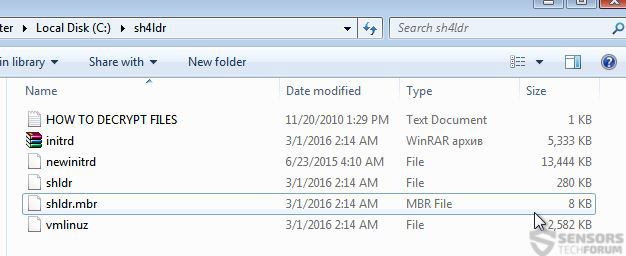
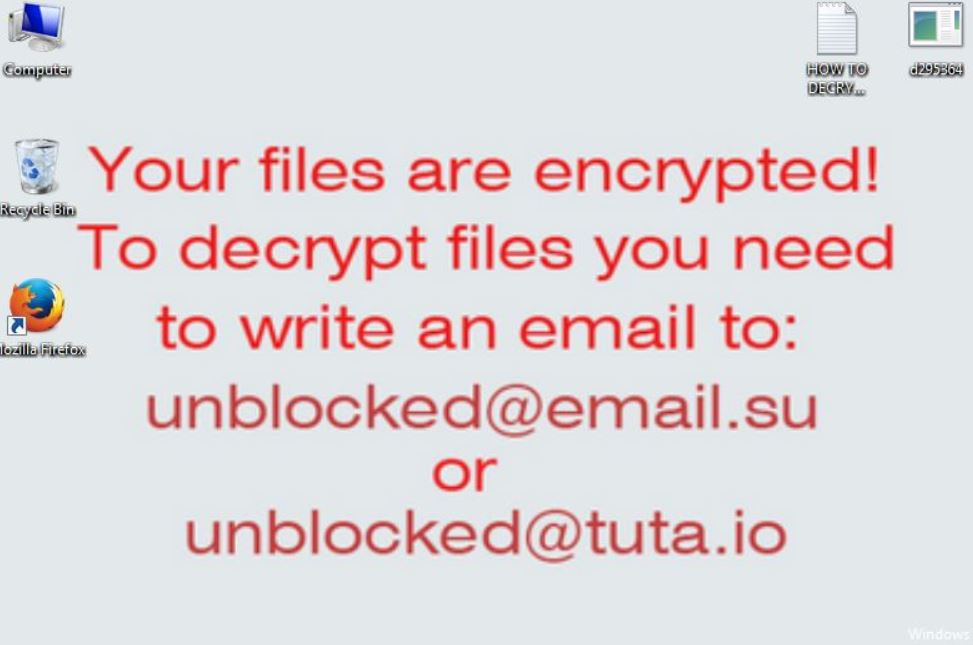


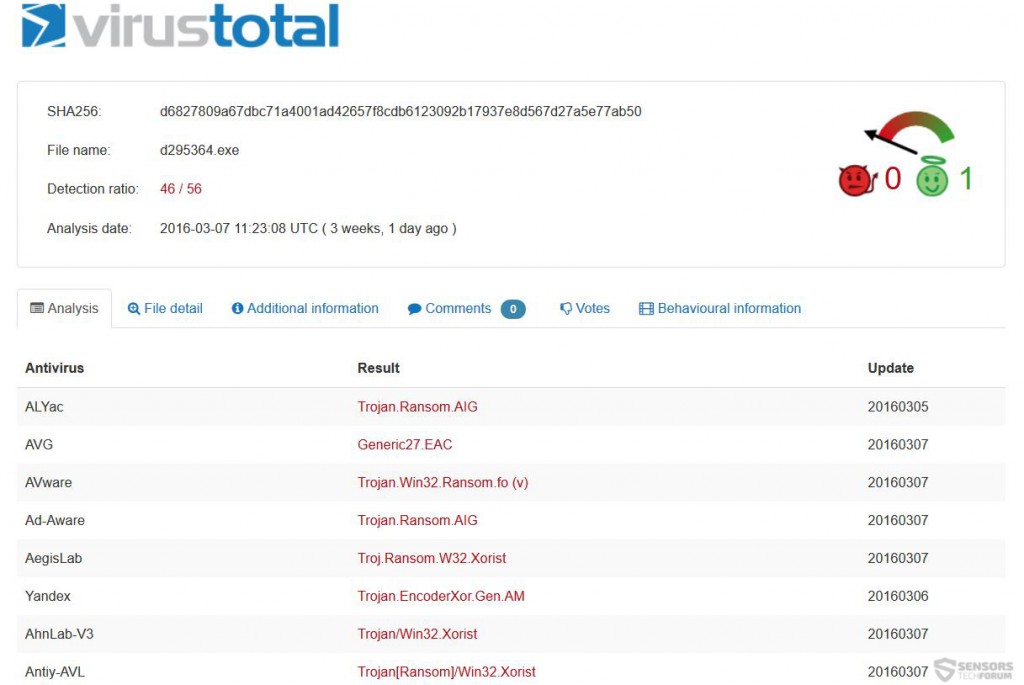
 1. Für Windows 7, XP und Vista.
1. Für Windows 7, XP und Vista. 2. Für Windows- 8, 8.1 und 10.
2. Für Windows- 8, 8.1 und 10.







 1. Installieren Sie SpyHunter zu scannen und entfernen unblocked@email.su.
1. Installieren Sie SpyHunter zu scannen und entfernen unblocked@email.su.


















 STOPzilla Anti Malware
STOPzilla Anti Malware




